ゴミ箱内のファイルやフォルダは、ゴミ箱に移動した月別に
最大 100 件が表示されます。
ひと月の項目が 100 件を超える場合、非表示分は完全削除を行うことで表示されます。
※ 管理者の設定によっては、自動削除も可能です。詳細はこちらをご確認ください。
<ゴミ箱の表示方法>
- グローバルメニュー「プロジェクト」>「ゴミ箱」をクリックすると、
ゴミ箱の中身が表示されます。
※ ゴミ箱ページを月別に表示した際は、画面右側にファイル数が表示されます。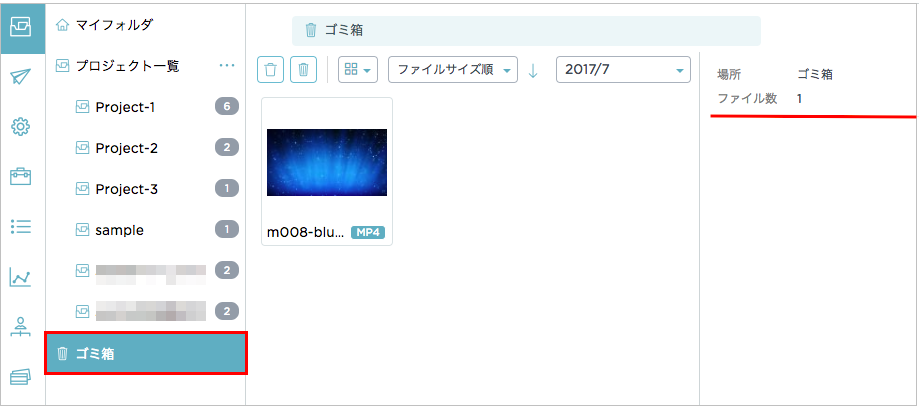
<ゴミ箱内のファイル/フォルダを完全に削除する>
手順は下記のページをご覧ください。
※ 完全削除は管理者のみ可能な操作です
・ファイル毎に完全削除する
<ゴミ箱のファイル/フォルダを元の場所に戻す>
ゴミ箱内のファイル/フォルダのアクションメニューから「元に戻す」をクリックします。
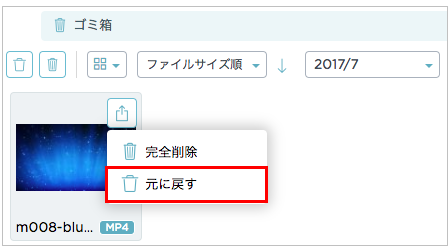
※ 一度に複数のファイル/フォルダを元に戻す場合は、
ドラッグにより複数選択した状態で、シングルアクションメニューの「元に戻す」を
クリックします
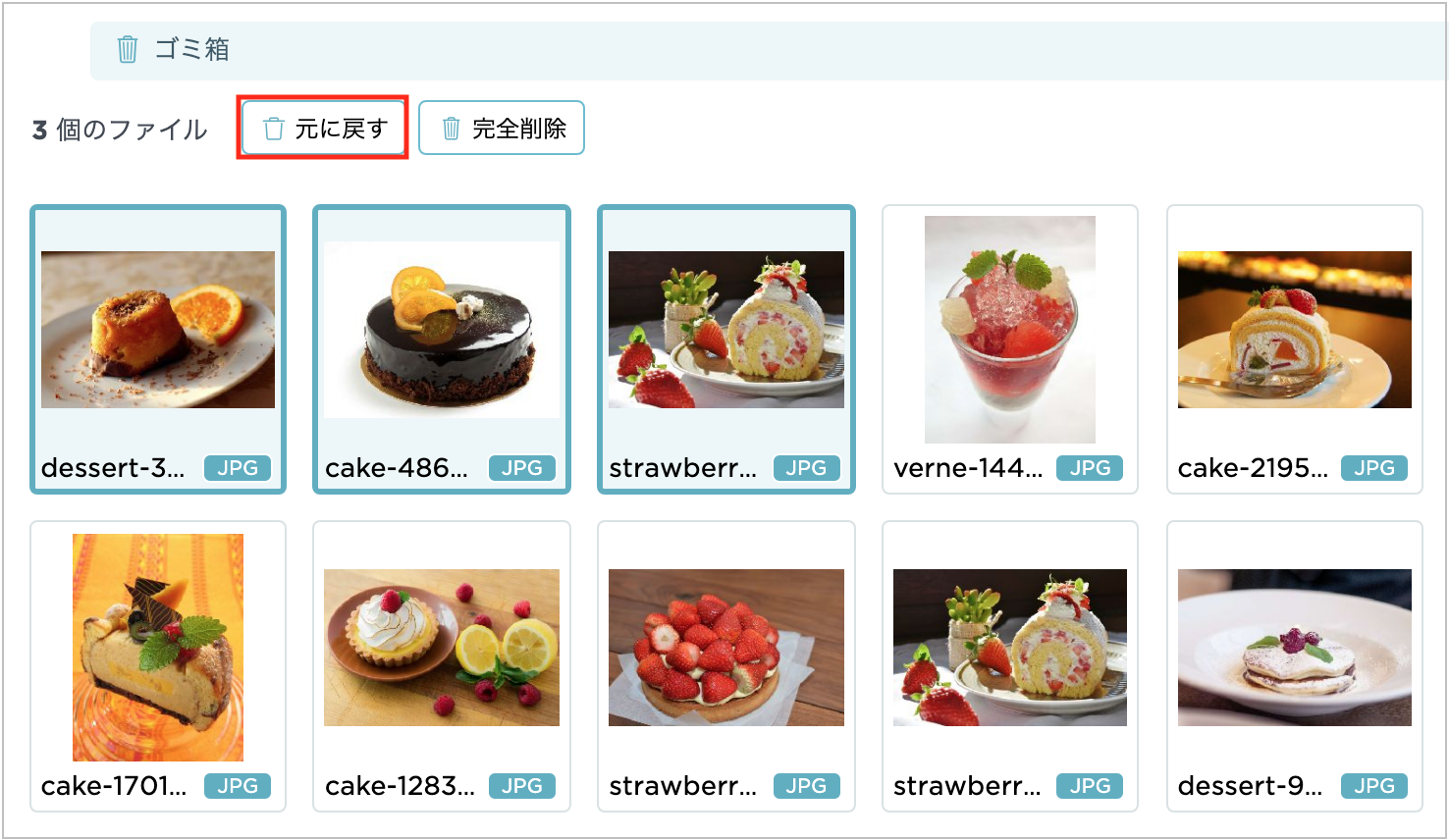
<表示の切り替えについて>
上部メニューより、表示月の切り替えが可能です。月ごとに最大 100 件まで表示されます。
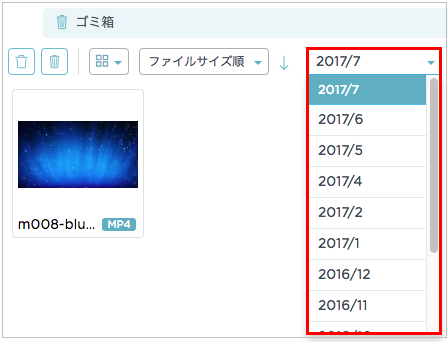
<表示中ファイルを元に戻す/完全削除>
表示月のファイルを一括で操作することが可能です。
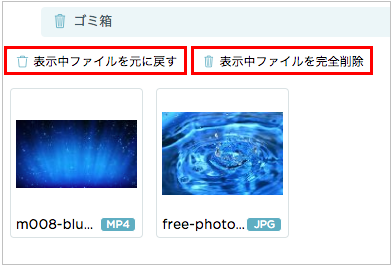
- 表示中ファイルを元に戻す:
表示月のファイルをすべて元の場所に戻します。
元のフォルダが存在しない場合は、各ファイルをゴミ箱へ移動した
ユーザのマイフォルダに戻ります。 - 表示中ファイルを完全削除:
表示月のファイルをすべて削除します。
※ 表示月以外は削除されません。ゴミ箱内のすべてを空にしたい場合は、
表示月を切り替えて当該ボタンをクリックしてください。
コメント